" iOS 17로 업그레이드했는데 iPhone 14 Pro Max에서 StandBy가 작동하지 않습니다. 휴대폰을 다시 시작하고 대기 모드를 비활성화 및 활성화했지만 여전히 작동하지 않습니다. 다른 사람도 같은 문제를 겪고 있나요?"
- Apple 커뮤니티에서
iOS 17/18은 많은 새로운 기능과 개선 사항을 제공하며 그 중 하나가 StandBy 기능입니다. 대기 기능을 사용하면 사용자는 iPhone을 가로 모드로 전환하여 시간, 날씨, 사진, 캘린더 이벤트 등의 정보를 표시하여 장치의 기능과 시각적 매력을 모두 향상시킬 수 있습니다. 그러나 많은 사용자들이 iOS 17/18로 업데이트한 후 StandBy 기능이 제대로 작동하지 않는다는 사실을 발견했습니다. 그렇다면 이 문제는 어떻게 해결될 수 있을까요? " iOS 17/18 StandBy가 작동하지 않음" 문제가 발생하는 경우에도 걱정하지 마세요. 이 문서에서는 이 유용한 기능을 복원하는 데 도움이 되는 구체적인 솔루션을 제공합니다.

문제를 해결하기 전에 가능한 원인을 이해하는 것이 중요합니다. iOS 17/18에서 대기 모드가 작동하지 않는 이유는 다음과 같습니다.
iOS 17/18에서 StandBy가 제대로 작동하지 않는 경우 다음 방법을 사용하여 문제를 해결할 수 있습니다.
이전 iPhone 모델을 사용하는 경우 대기 기능이 지원되지 않을 수 있습니다. iOS 17/18에서 지원되는 장치는 다음과 같습니다.
기기가 대기 기능을 지원하는 것을 확인했지만 iOS 17 대기 모드가 여전히 작동하지 않는 경우 기능이 제대로 활성화되지 않았거나 설정 충돌이 원인일 수 있습니다. 대기 모드를 다시 활성화하면 문제를 효과적으로 해결할 수 있습니다.
단계는 다음과 같습니다.
1단계. "설정" > "대기"를 엽니다.
2단계. StandBy 기능을 끄고 몇 초 후에 다시 켜십시오.
Step 3. 화면을 잠근 후 가로 모드로 놓고 대기 모드가 제대로 표시되는지 확인하세요.
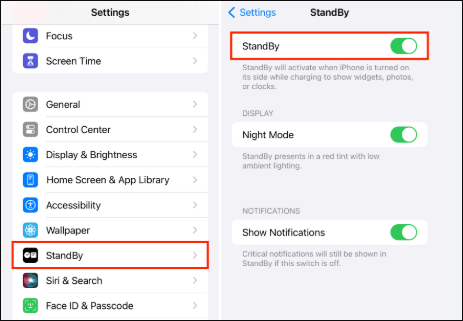
StandBy를 다시 활성화해도 작동하지 않는 경우 iPhone에서 강제 재시작을 수행하면 일시적인 시스템 결함을 해결하고 " iOS 17/18에서 작동하지 않는 대기 모드" 문제를 해결할 수 있습니다.
iPhone을 강제로 다시 시작하려면 다음 단계를 따르세요.
iPhone 8 이상(iPhone SE 2세대/3세대 포함)의 경우:
iPhone 7 및 iPhone 7 Plus의 경우:
iPhone 6s 및 이전 모델의 경우:

저전력 모드는 대기 모드를 포함한 백그라운드 활동과 특정 기능을 제한합니다. 저전력 모드를 끄면 기능이 복원될 수 있습니다.
수행 방법은 다음과 같습니다.
1단계. "설정" > "배터리"를 열고 "저전력 모드"가 활성화되어 있는지 확인하세요.
2단계. 저전력 모드가 활성화되어 있으면 끄십시오.
3단계. 화면을 잠근 후 기기를 가로 모드로 설정하고 대기 모드가 제대로 작동하는지 테스트합니다.

대기 모드를 사용하려면 장치가 가로 모드에 있어야 합니다. 회전 잠금이 활성화되면 " iOS 17/18에서 대기 모드가 작동하지 않을 수 있습니다.
회전 잠금을 비활성화 하려면 다음 단계를 따르십시오.
1단계. 화면 상단에서 아래로 스와이프하여 제어 센터를 엽니다.
2단계. 회전 잠금 아이콘(자물쇠가 있는 원형 화살표)을 찾습니다.
3단계. 아이콘이 강조 표시되면 아이콘을 눌러 회전 잠금을 끕니다.

4단계. 장치를 가로 모드로 설정하고 대기 모드가 제대로 작동하는지 확인합니다.
시스템 버그로 인해 " iOS 17/18에서 대기 모드가 작동하지 않음"이 발생할 수 있습니다. 시스템 버전을 업데이트하면 알려진 문제를 해결할 수 있습니다.
작동 방식은 다음과 같습니다.
1단계. "설정" > "일반" > "소프트웨어 업데이트"를 엽니다. ( iPhone 소프트웨어 업데이트에 실패했나요 ?)
2단계. 새 버전이 있으면 "다운로드 및 설치"를 탭하세요.

Step 3. 설치가 완료되면 다시 StandBy 모드가 제대로 작동하는지 테스트해 보세요.
문제가 지속되면 장치 설정에 충돌이 있을 수 있습니다. 모든 설정을 재설정하면 이러한 문제를 해결할 수 있습니다. 이 작업을 수행해도 개인 데이터는 삭제되지 않지만 Wi-Fi 비밀번호, 배경화면 등을 포함한 기본 설정이 복원됩니다.
단계는 다음과 같습니다.
1단계. "설정" > "일반" > "iPhone 전송 또는 재설정" > "모든 설정 재설정"을 엽니다.

2단계. 장치 비밀번호를 입력하고 재설정 작업을 확인합니다.
Step 3. 재설정이 완료된 후 대기 모드 설정을 재구성하고 기능이 제대로 작동하는지 테스트하십시오.
참고: "모든 설정 재설정"은 개인 데이터를 삭제하지 않지만 "모든 콘텐츠 및 설정 지우기"는 삭제됩니다. "모든 설정 재설정"과 "모든 콘텐츠 및 설정 지우기"의 차이점을 알아보려면 여기를 클릭하세요.
위의 방법이 작동하지 않고 iOS 17/18 대기 모드가 작동하지 않는 경우 시스템 문제로 인해 iOS 시스템 복구를 사용하여 문제를 해결할 수 있습니다. 이 도구는 데이터 손실 없이 다양한 iOS 문제를 해결할 수 있습니다.
iOS 시스템 복구를 선택하는 이유는 무엇입니까?
iOS 시스템 복구를 사용하여 작동하지 않는 iOS 17/18 StandBy를 수정하는 방법은 다음과 같습니다.
01 도구를 다운로드하려면 아래 다운로드 버튼을 클릭하세요. 다운로드가 완료되면 프로그램을 열고 " iOS 시스템 복구"를 선택하십시오.
02 iPhone을 컴퓨터에 연결하고 연결을 신뢰하세요. 그런 다음 "시작"을 클릭하고 화면의 지시에 따라 복구 모드로 들어갑니다.

03 "표준 모드"를 선택하고 "확인"을 클릭하여 진행하세요. 도구가 필요한 iOS 펌웨어 다운로드를 시작합니다.

04 다운로드가 완료된 후 "복구"를 클릭하여 복구 프로세스를 시작합니다. 이 도구는 데이터 손실 없이 장치를 수정하고 iOS 17/18 대기 모드가 작동하지 않는 문제를 해결합니다.

위의 해결 방법 중 어느 것도 " iOS 17/18 대기 모드가 작동하지 않음" 문제를 해결하지 못한 경우, 철저한 검사가 필요한 장치에 더 심각한 문제가 있을 수 있습니다. 하드웨어와 관련이 있을 수 있습니다. 전문적인 도움을 받으려면 Apple 지원에 문의하고 iPhone을 점검받으십시오.
이 기사를 통해 " iOS 17/18에서 대기 모드가 작동하지 않는" 이유와 이를 해결하는 구체적인 해결 방법을 명확하게 이해할 수 있습니다. 문제를 빠르고 효율적으로 해결하려면 iOS 시스템 복구를 사용하는 것이 좋습니다. 이 도구는 다양한 시스템 문제를 해결하고 장치를 최적의 상태로 복원하는 데 도움이 될 수 있습니다! 지금 사용해보시고 더욱 원활한 iOS 17/18 경험을 즐겨보세요!
관련 기사:
[100% 작업] iOS 17/18 연락처 포스터가 작동하지 않는 문제를 해결하는 방법은 무엇입니까?
iOS 17/18에서 NameDrop이 작동하지 않는 문제를 해결하는 방법은 무엇입니까? - 6가지 유용한 팁
iOS 17/18 업데이트 후 iPhone이 충전되지 않는 문제를 해결하는 11가지 빠른 방법?
iOS 18/17 업데이트 후 iPhone 속도 저하를 해결하는 방법은 무엇입니까? - 12가지 효과적인 수정 사항